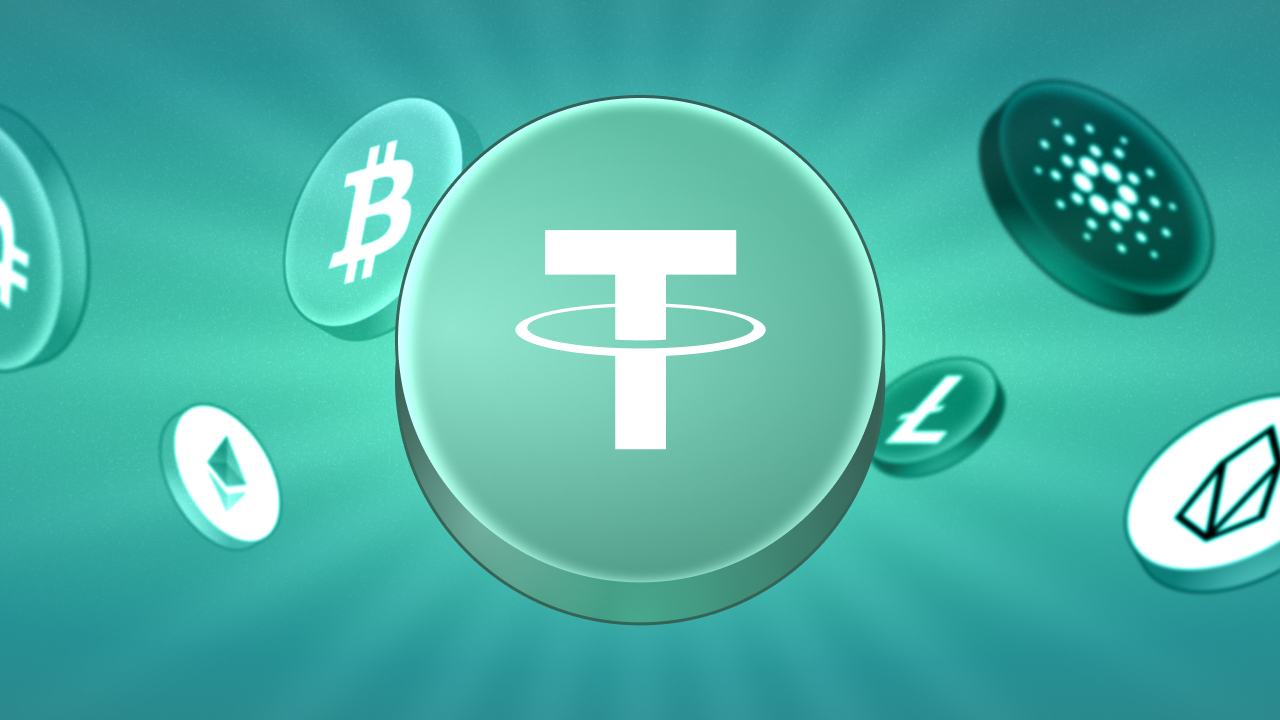Ne perdez pas vos progrès et vos réalisations — et, plus important encore, votre entreprise. La sauvegarde dans le cloud est la première étape vers de nouvelles opportunités avec Mystique Fusion !
Vous pouvez activer la sauvegarde dans le cloud de deux manières : via Telegram ou par E-mail. Nous vous recommandons vivement d'utiliser les deux méthodes — cela protégera votre compte deux fois.
Saisissez l'opportunité de inviter de nouveaux joueurs à rejoindre le jeu via votre lien personnel et commencez à gagner gros !
Pour en savoir plus sur la sauvegarde dans le cloud, regardez notre vidéo :
Comment activer la sauvegarde dans le cloud
Voici l'instruction :
Accédez à votre profil en jeu.
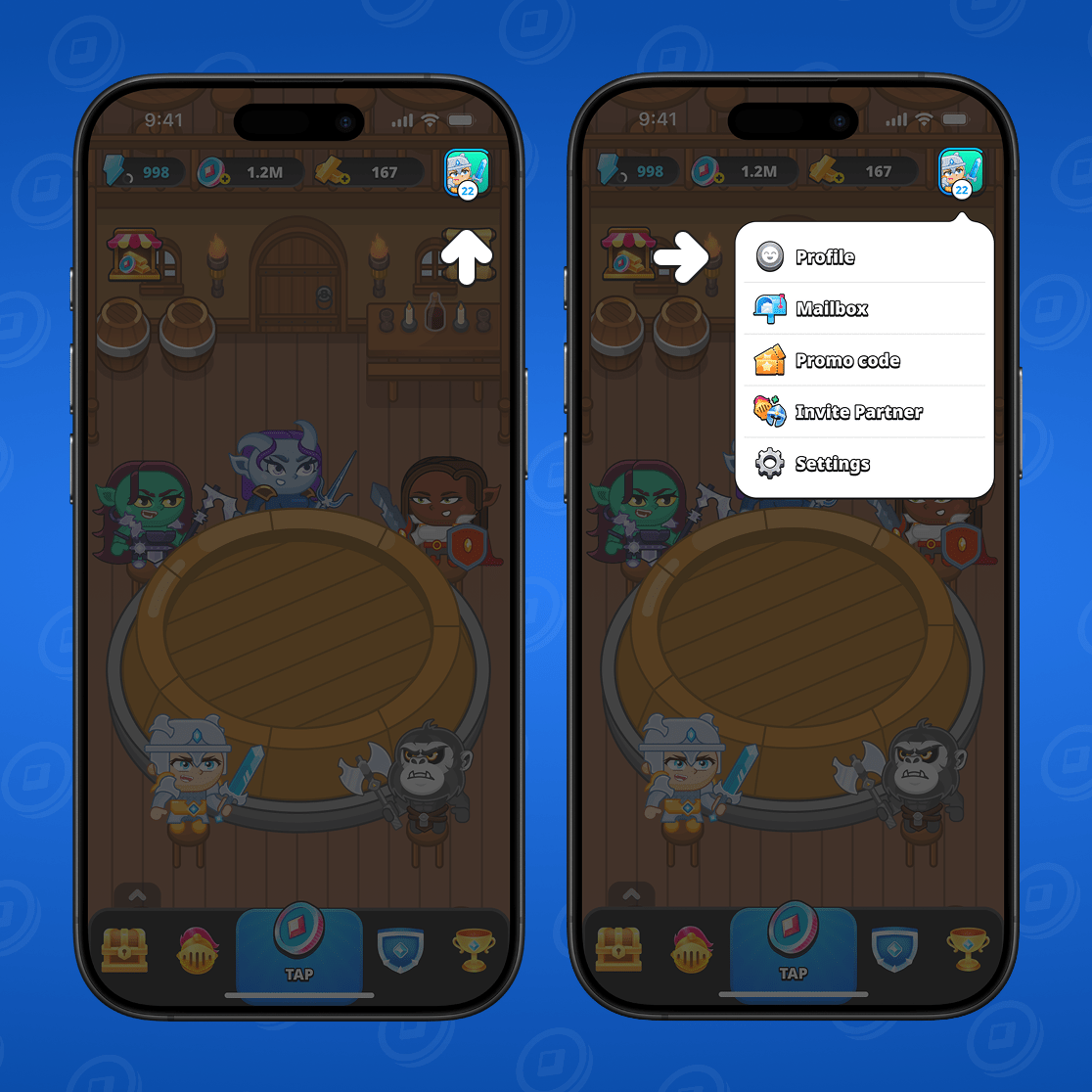
Sélectionner la sauvegarde Cloud.
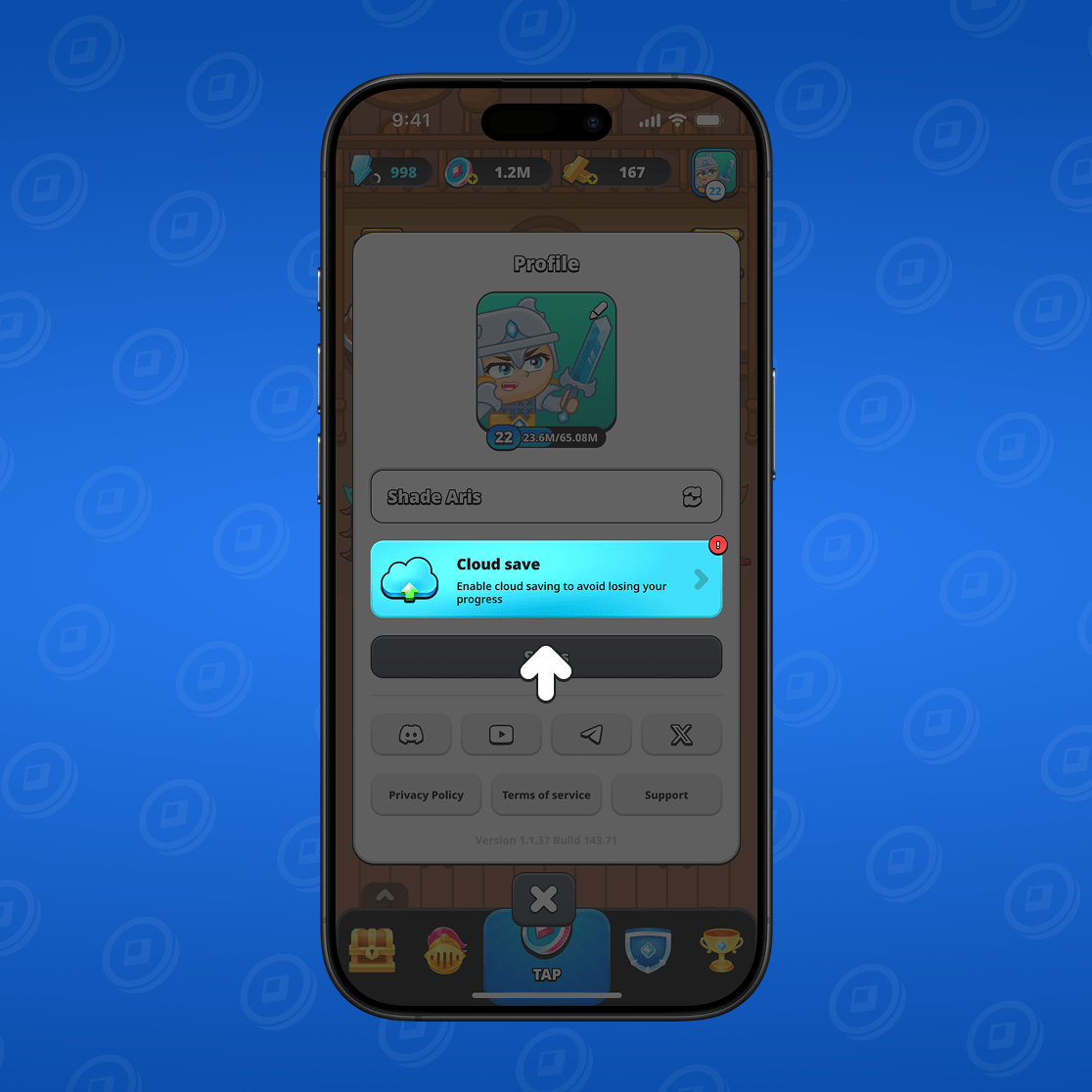
Choisissez «Se connecter par e-mail» ou «Se connecter via Telegram»
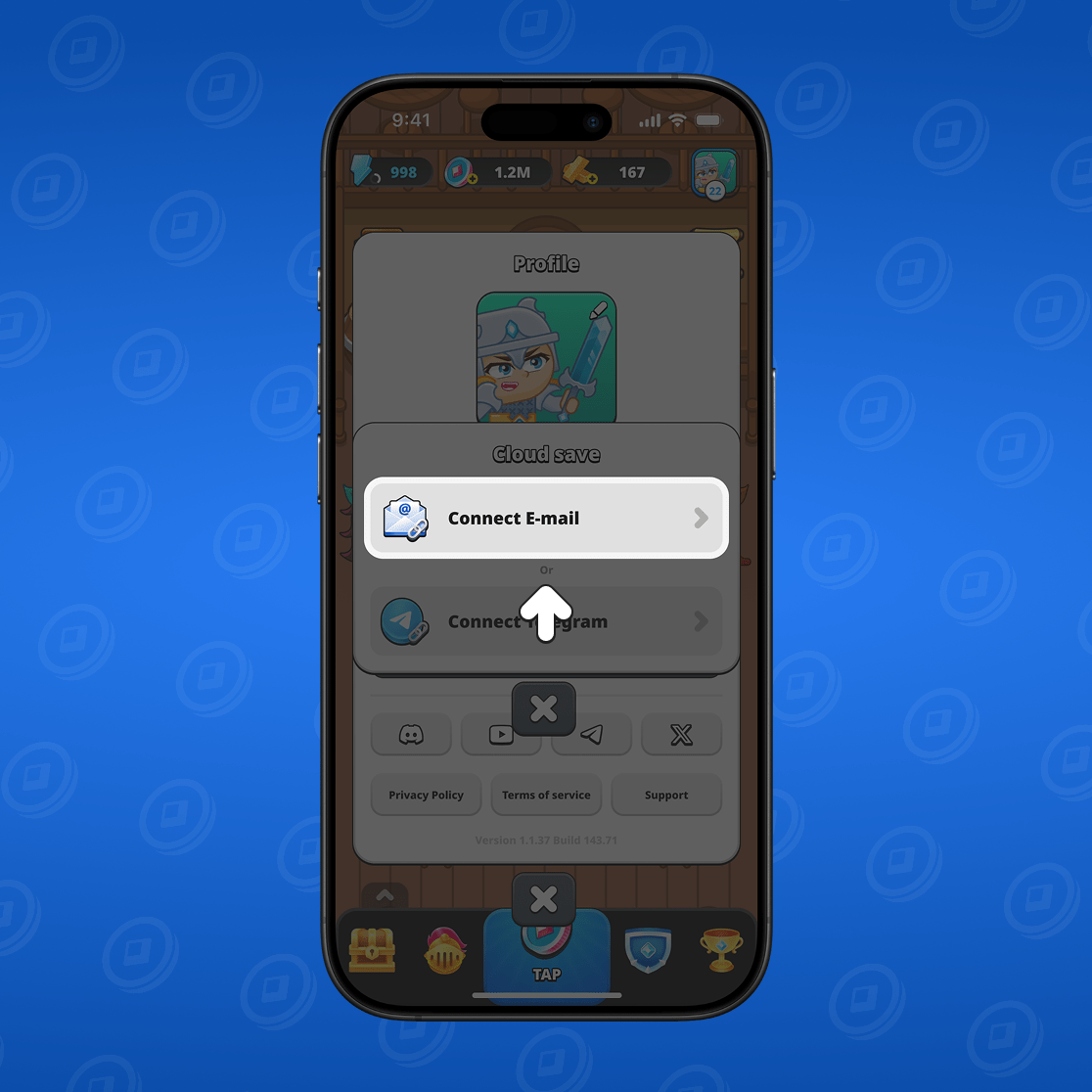
Comment lier une adresse e-mail
Après avoir cliqué sur le bouton «Connecter l'e-mail» , saisissez votre adresse e-mail dans le champ et cliquez sur «Envoyer le code».
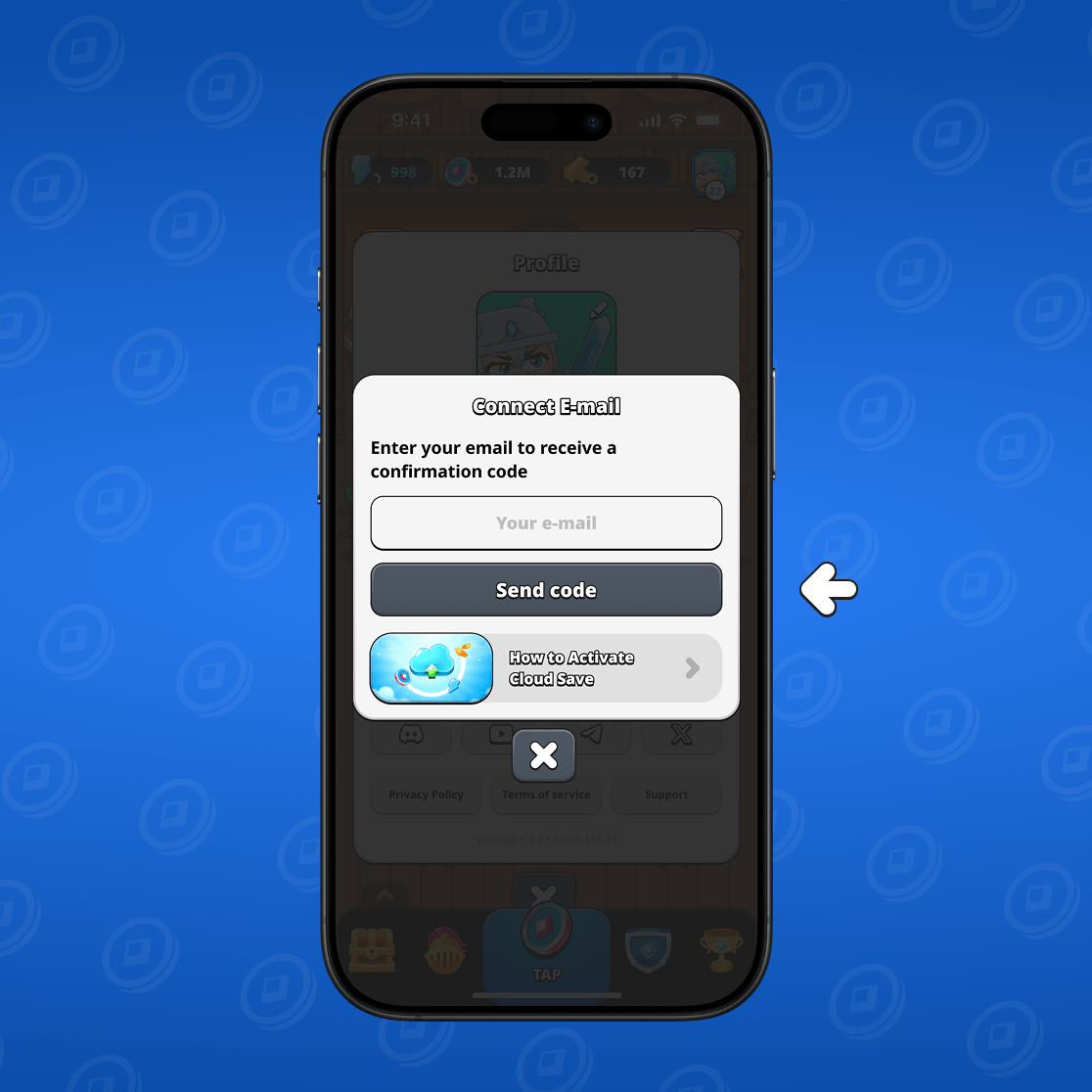
Un code de confirmation sera envoyé à votre e-mail. Ouvrez-le et recherchez le message de Mystique Fusion.
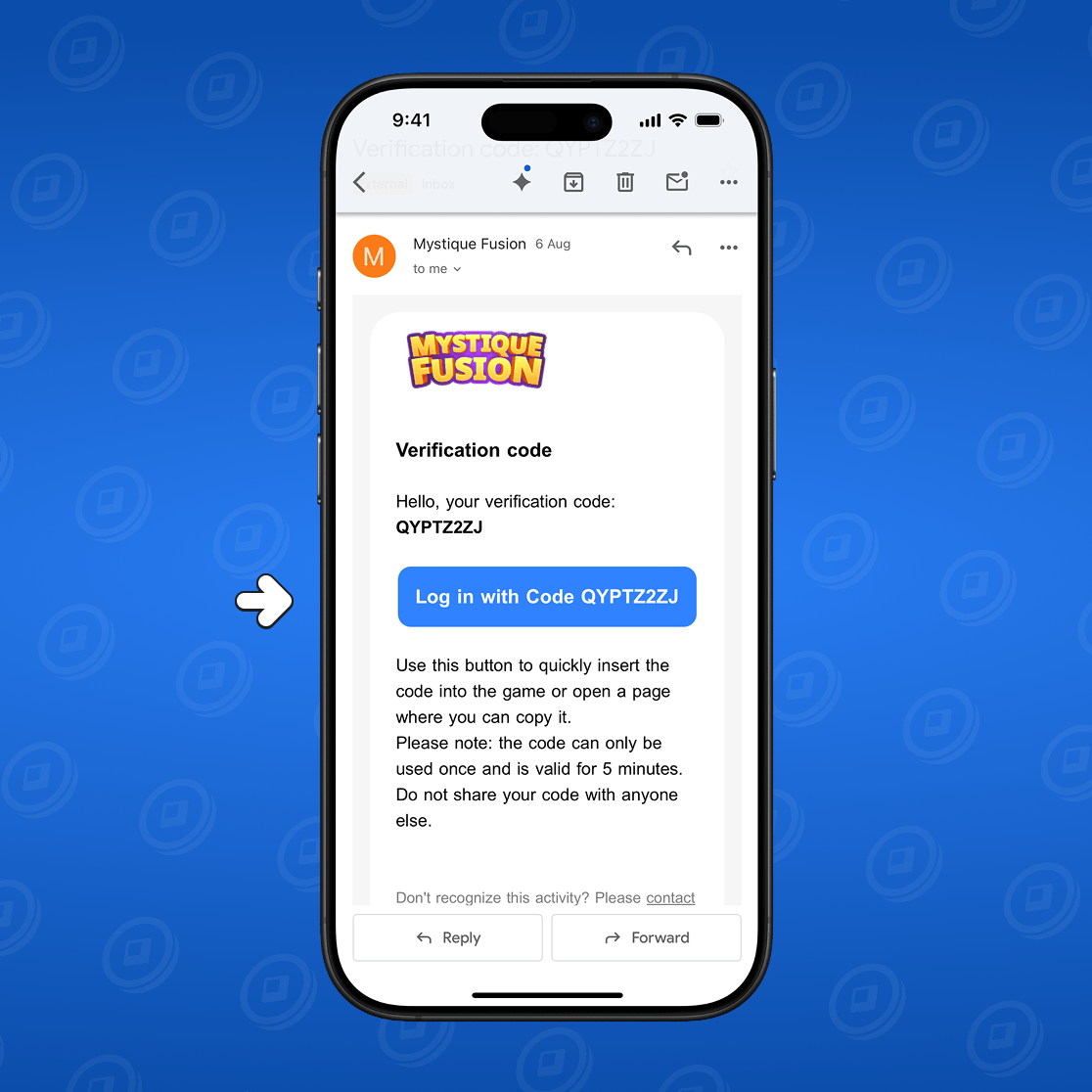
Le lien vous redirigera automatiquement vers le jeu avec le code saisi. Si cela ne se produit pas, copiez le code et collez-le dans la case du jeu, puis cliquez «Confirmer».
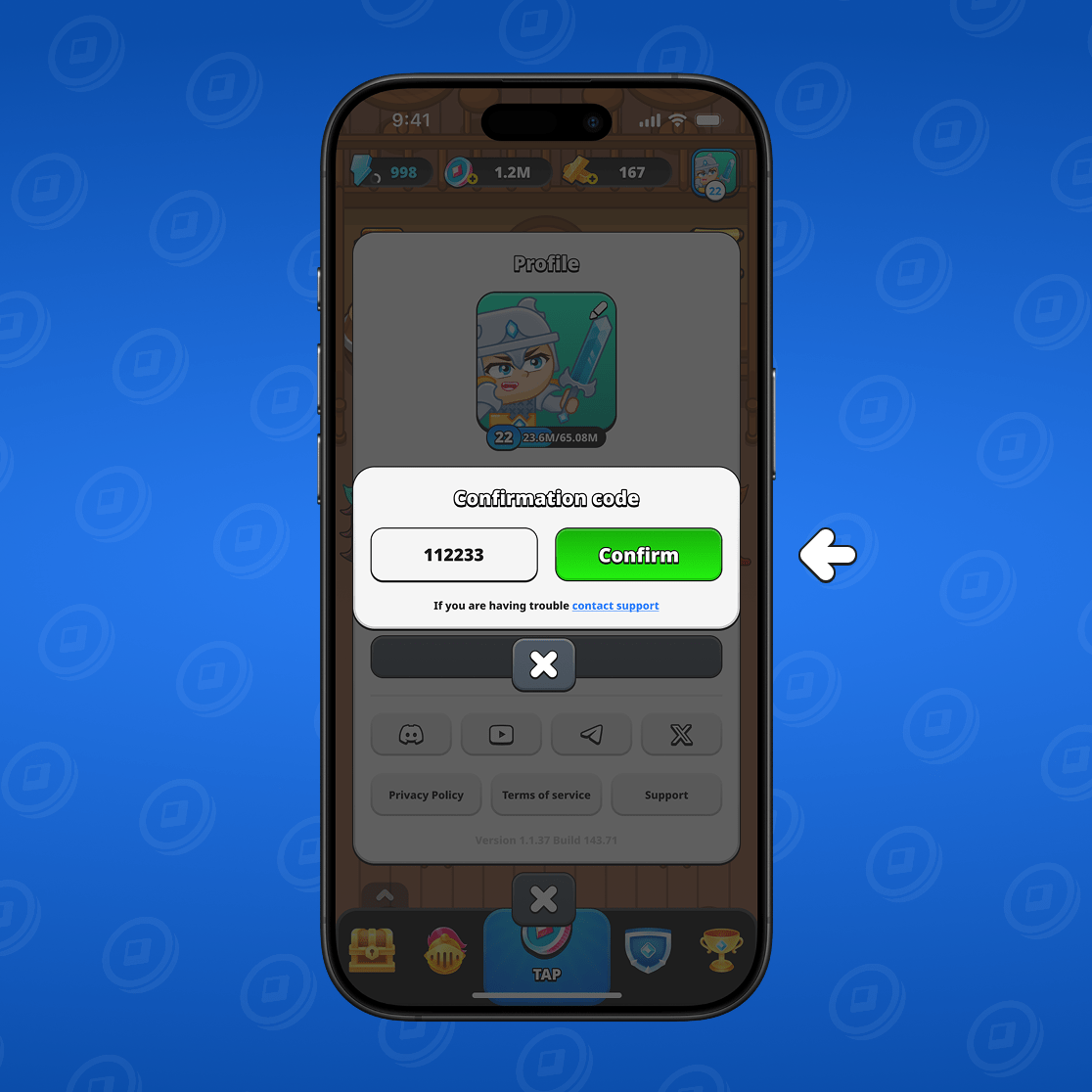
Super ! Vous avez lié votre adresse e-mail et enregistré votre progression.
Comment associer Telegram
Se connecter à Telegram est une autre façon de protéger vos réalisations. Nous vous recommandons de connecter les deux : Telegram et E-mail. Lier Telegram vous permettra de vérifier rapidement votre numéro de téléphone plus tard dans le Tableau de bord.
Voici les instructions :
Cliquez d'abord sur le «Connect Telegram» bouton. Vous avez déjà vu à quoi ressemble cette fenêtre ci-dessus. Puis cliquez sur «Open @MystiqueFusionBot».
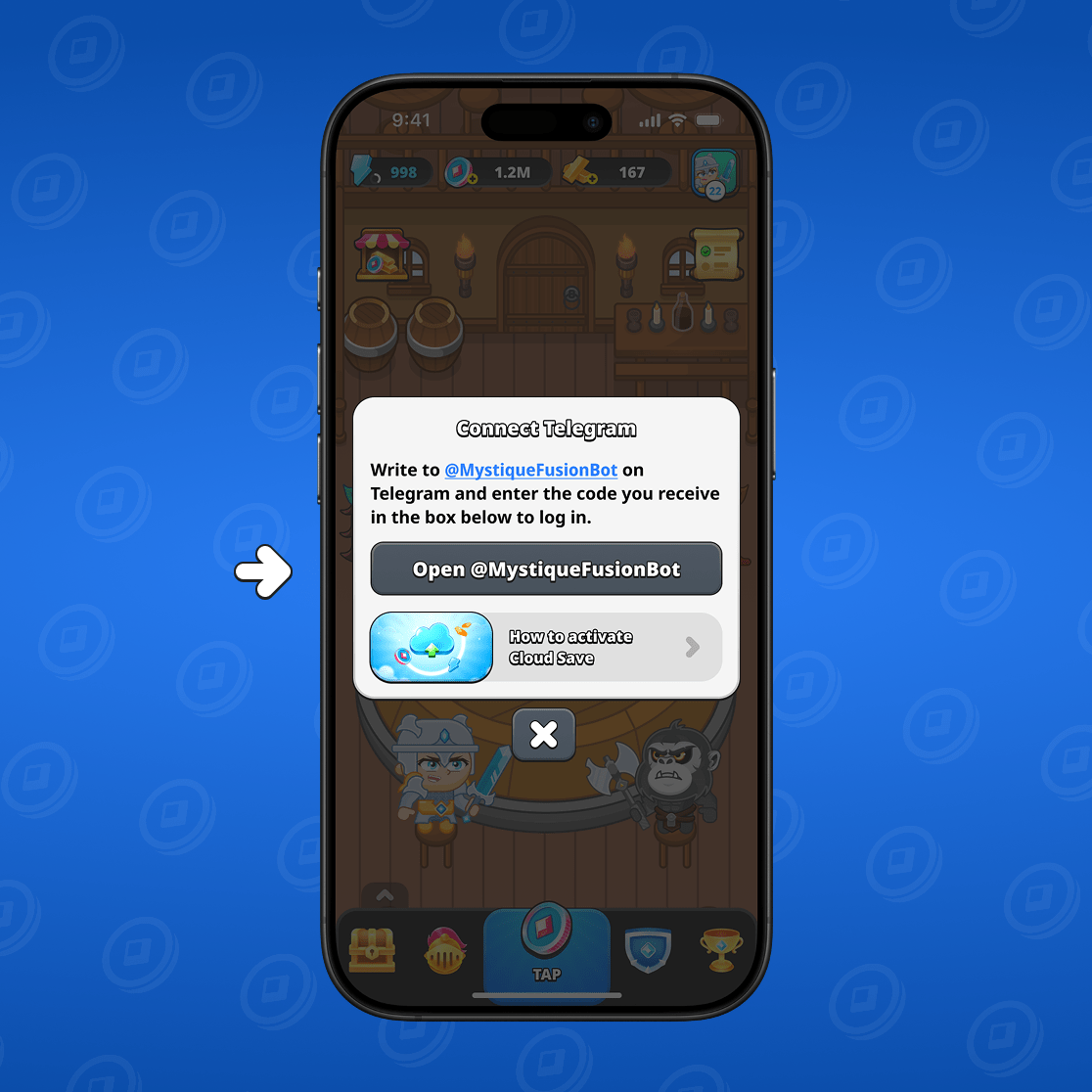
Si vous avez Telegram installé et un compte, vous serez redirigé directement vers une conversation avec le bot. Si vous n'avez pas encore installé Telegram, téléchargez l'application et créez un compte. Pour entrer dans le jeu via Telegram, suivez le lien envoyé par le bot.
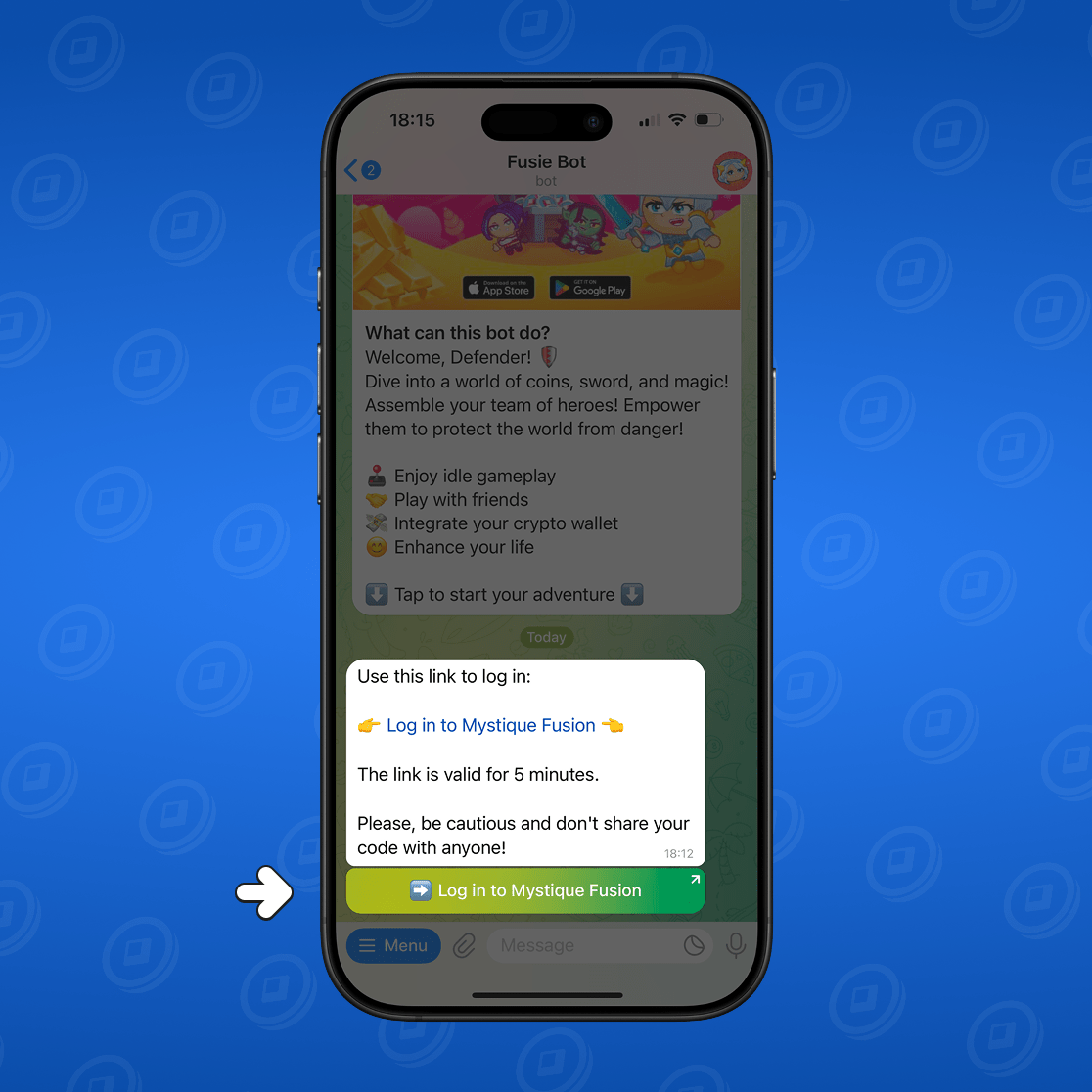
Le lien vous redirigera automatiquement vers le jeu. Tout ce que vous avez à faire — cliquez sur le «Confirmer» bouton.
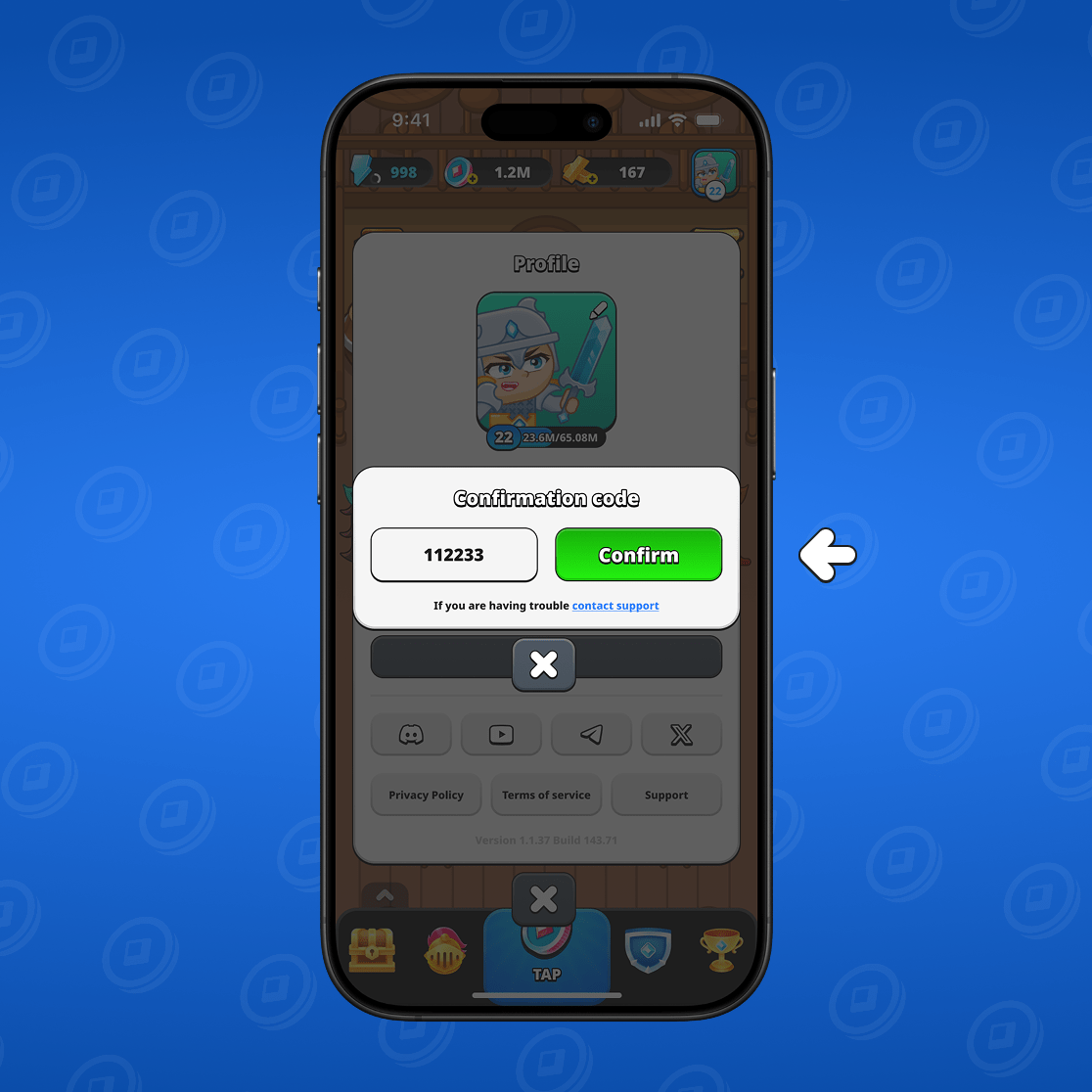
Félicitations ! Vous avez lié Telegram à votre profil Mystique Fusion avec succès.
Réclamez votre récompense !
Activer la sauvegarde dans le cloud vous donnera une récompense — récupérez-la dans la section Quêtes. Le puissant nouveau peut rejoindre votre équipe!
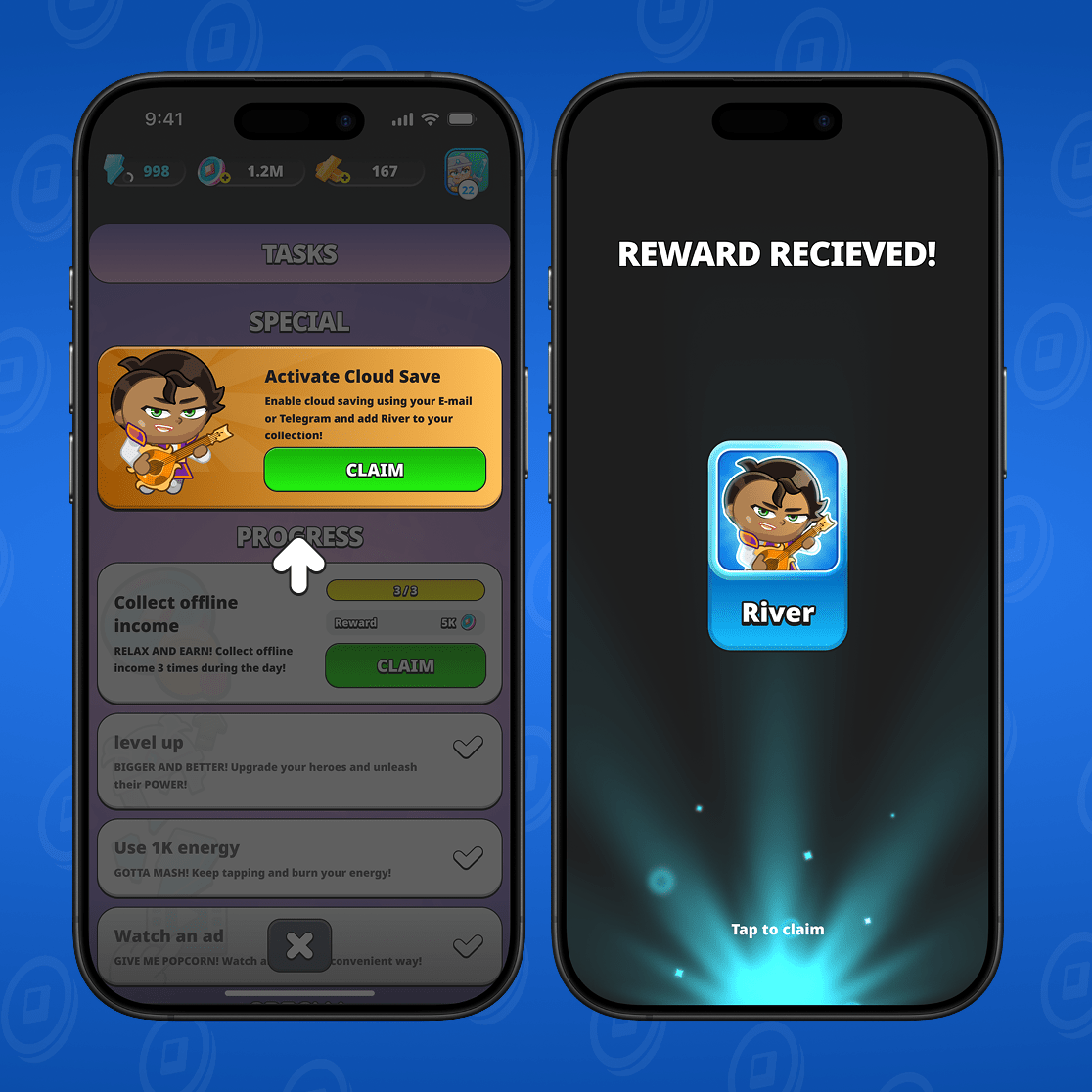
Comment puis-je restaurer ma progression ?
La connexion à un profil existant se fait de la même manière que la configuration initiale de la sauvegarde cloud — il suffit de saisir votre adresse e‑mail ou de demander un lien via Telegram pour restaurer votre progression sur un nouvel appareil.
Utilisez votre compte Telegram ou l'adresse e-mail que vous avez fournie lors de la première configuration de la sauvegarde dans le cloud, puis répétez les étapes décrites ci‑dessus.
Vous recevrez un lien à votre adresse e-mail qui vous redirigera automatiquement vers le jeu. Il en va de même sur Telegram — notre bot générera un lien de connexion pour vous.
Comment désactiver la sauvegarde dans le cloud
Accédez à votre profil et sélectionnez «Sauvegarde dans le cloud».
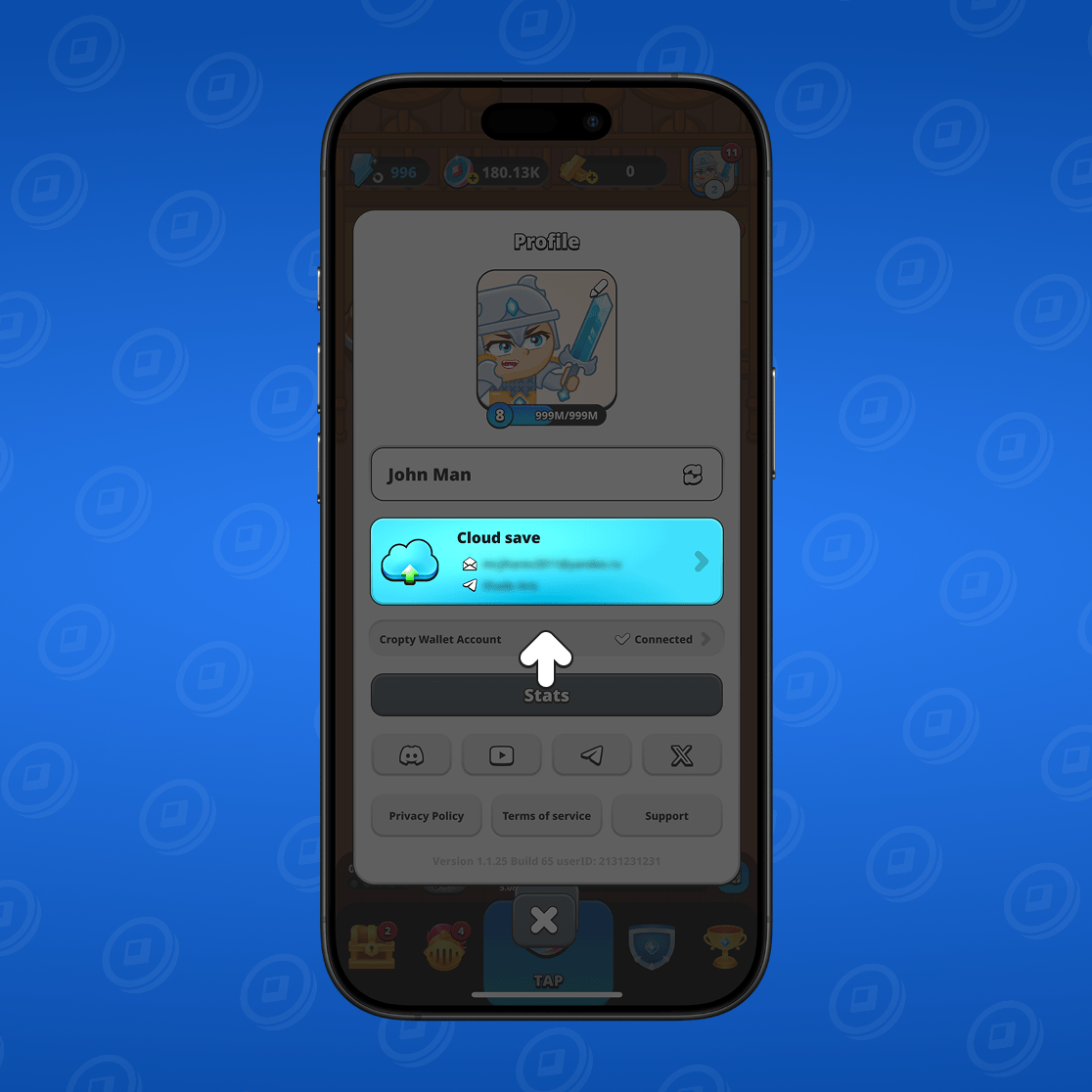
Cliquez sur le «Désactiver» bouton.
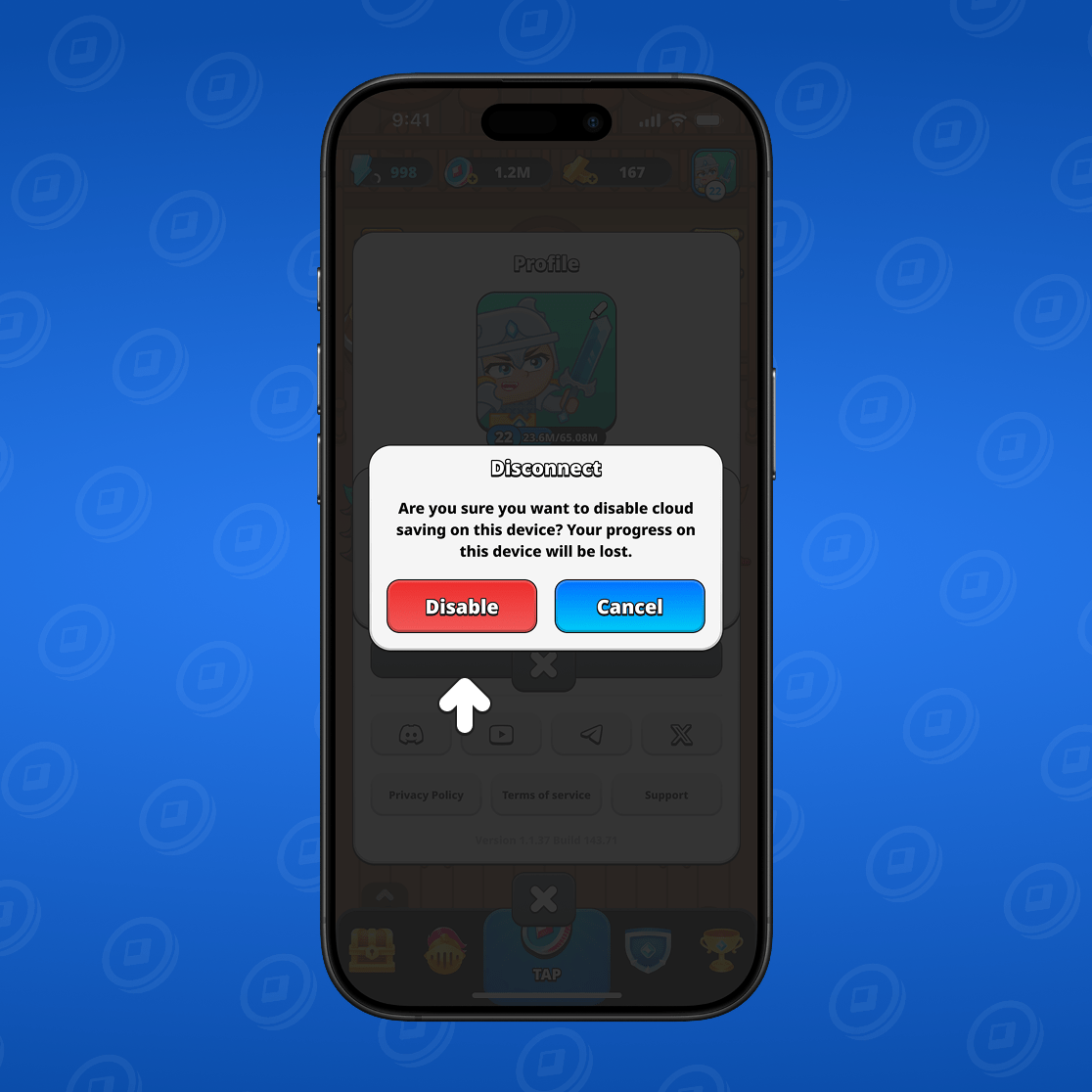
Cette méthode peut être utile si, par exemple, vous avez changé de téléphone et que vous ne souhaitez pas que quiconque puisse accéder à vos données de jeu et professionnelles depuis l'ancien appareil.
Supprimer votre sauvegarde dans le cloud peut aussi être utile si, après avoir joué, vous vous rendez compte que vous avez fait une erreur dans votre progression. Créez un nouveau compte sans utiliser la sauvegarde dans le cloud, puis reconnectez-le pour rattacher le nouveau profil.
Comment lier un nouveau profil
Si vous avez une sauvegarde avec progression, vous pouvez la quitter et recommencer. Débloquez plus de héros, jouez un moment, puis utilisez l'E-mail ou Telegram auquel vos données sont déjà liées. On vous demandera de choisir — sauvegarder le profil précédent ou le profil actuel.
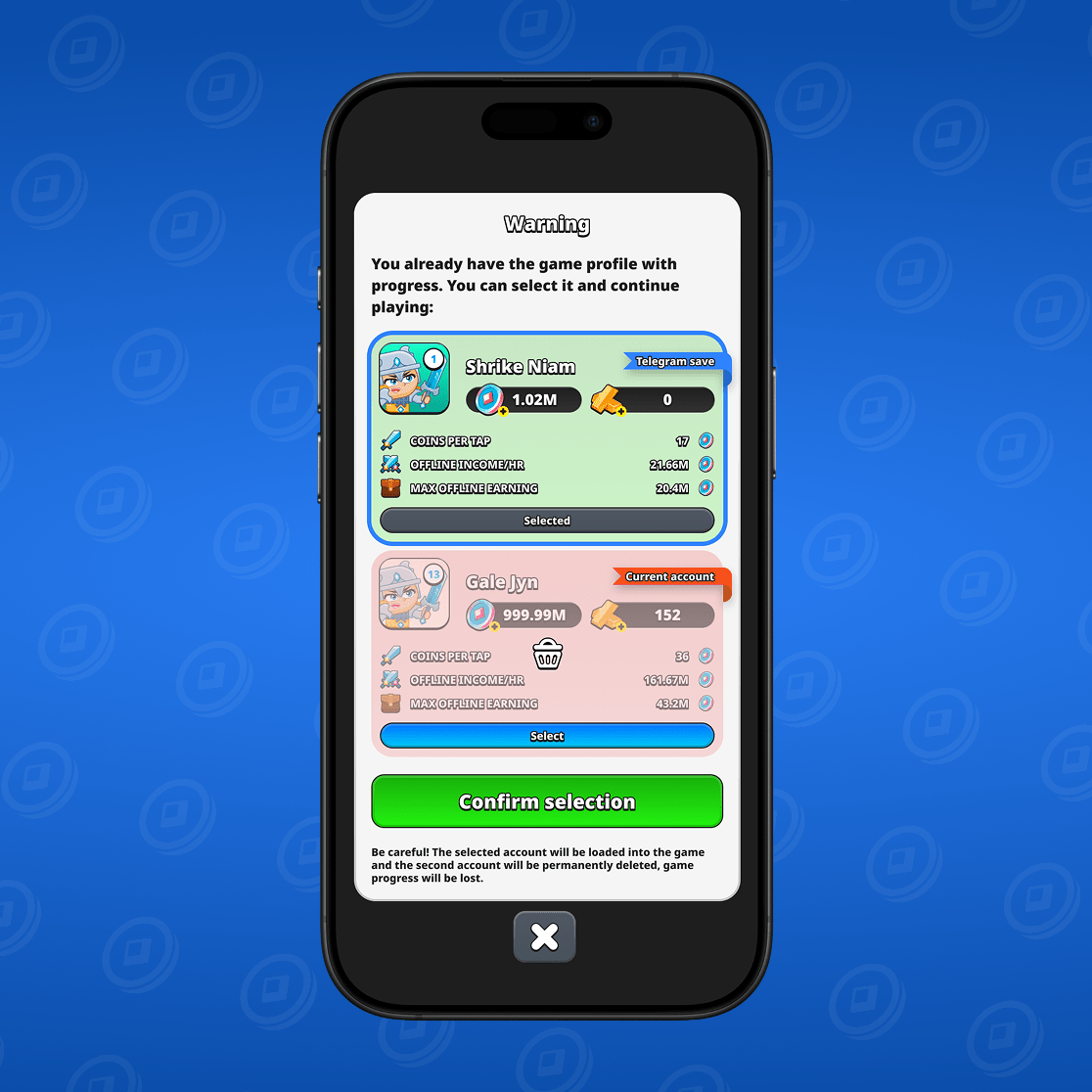
Choisissez le niveau d'avancement qui vous convient le mieux, puis cliquez sur le «Confirmer la sélection» bouton.